
PDFWind 是一個整合所有線上處理 PDF 工具的免費服務,透過瀏覽器簡化操作流程,只需要將 PDF 文件拖曳到編輯工具後就能進行轉換或是基本編輯,例如最常用到的 PDF 轉檔(將 PDF 轉為其他可編輯格式或從其他文件格式轉 PDF)、PDF 編輯和 PDF 工具(壓縮、加入浮水印、加入頁碼、解鎖、加密或是修復文件)都能在沒有下載安裝任何軟體的情況下直接在瀏覽器完成,對於工作效率來說很有幫助。
之前也介紹過和 PDFWind 類似的 PDF 整合工具,包括:
- PDF Tool 離線編輯工具,整合加密、簽名、解密、最佳化、分割等功能
- PDF24 Tools 免費易用的線上 PDF 工具,集合轉檔、編輯等 28 種功能
- PDFYeah 多合一線上 PDF 工具集合,轉檔、編輯等相關功能免安裝
- Smallpdf.com 線上 PDF 轉檔、合併、分割、壓縮工具,解決各種 PDF 疑難雜症
PDFWind 特色是提供繁體中文等多國語言介面,依照不同類型分類,很容易找到自己需要的功能,雖然有註冊帳號設計,但使用 PDFWind 時好像沒有限制必須登入帳號才能使用,不過類似 PDF 線上工具依然有其限制,其實可以做的編輯功能都差不多,需要更進階的編輯調整就要透過專業軟體才能做到。
另一個線上工具的問題是必須將檔案上傳到遠端伺服器才能進行相關操作,就會存在隱私及安全問題,若有非常重要、幾乎不能離開電腦的文件資料就不建議使用線上工具,因為有可能被對方取得,不過對基本的文件編輯尤其是應急來說這類工具就顯得非常好用。
PDFWind
https://www.pdfwind.com/zh-Hant/
使用教學
STEP 1
開啟 PDFWind 網站後先從右上角選擇要使用的語言介面,有「繁體中文」可用。
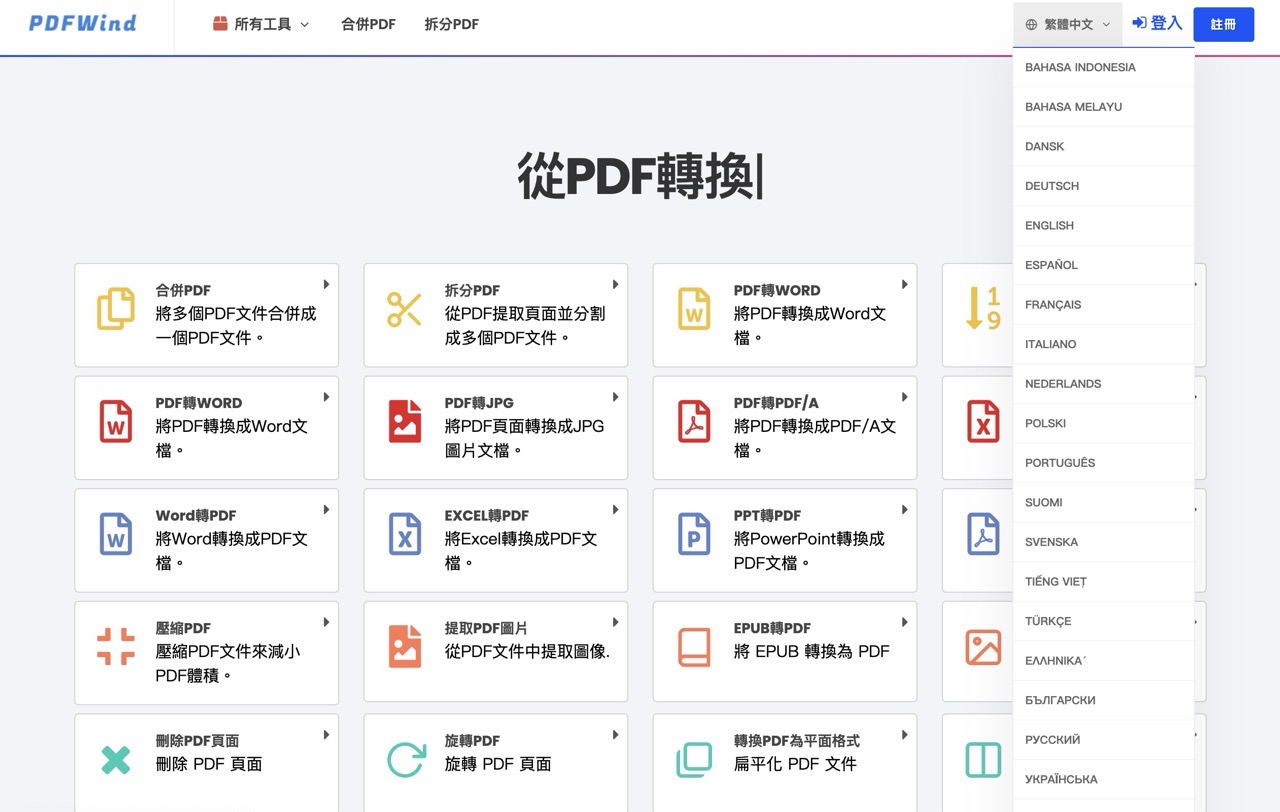
首頁會有一些基本、熱門功能,例如 PDF 轉檔、合併、拆分、PDF 轉 Word 或重新排列頁面功能,將游標移動到上方「所有工具」會顯示所有可用的 PDF 編輯功能,例如 PDF 轉檔、編輯等工具。
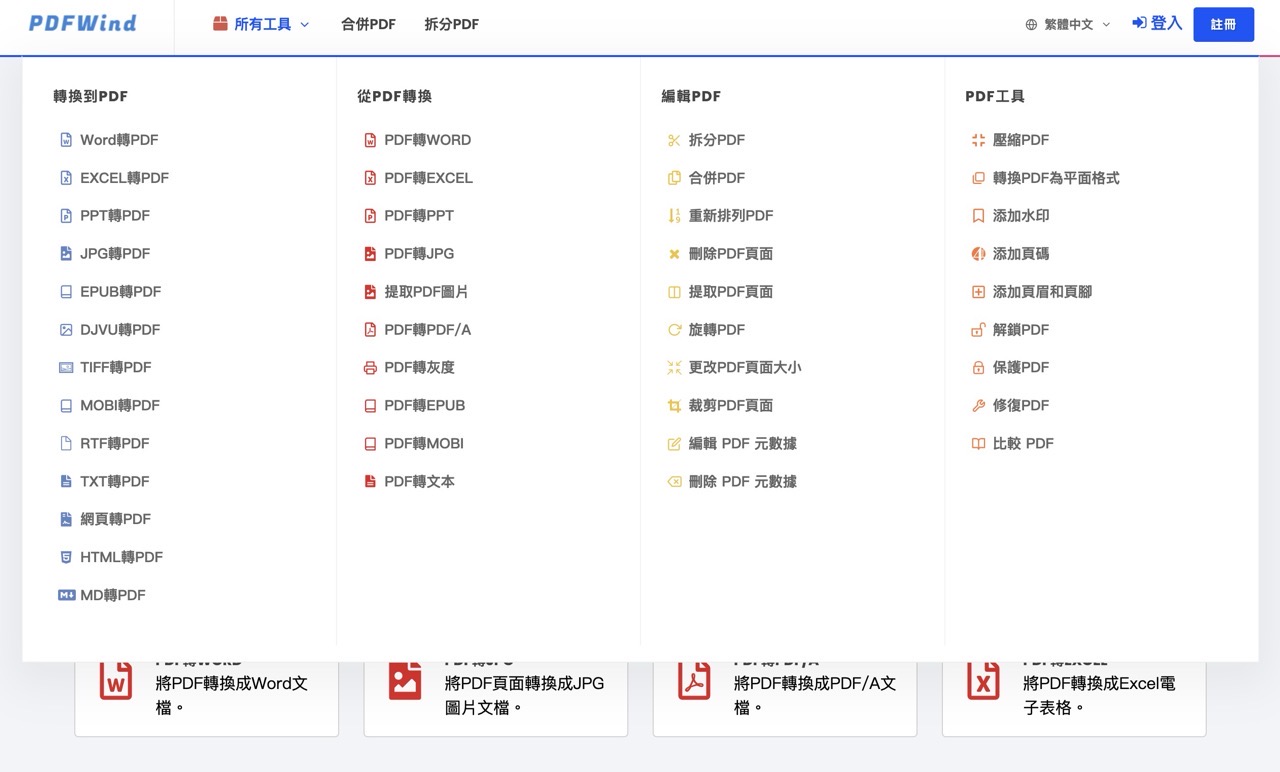
STEP 2
舉例來說如果要將 PDF 拆分成不同文件,例如只要其中某些頁面,可以使用 PDFWind 拆分文件功能,將文件拖曳到網站上傳後進行編輯。
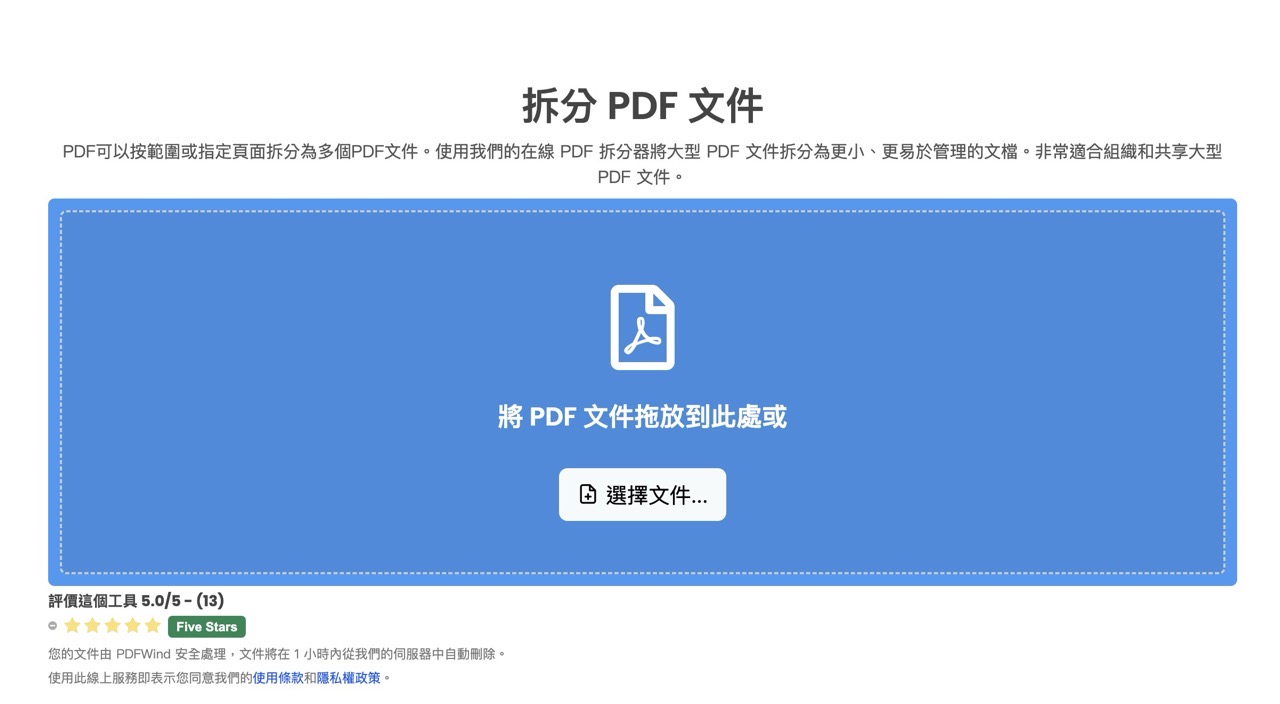
STEP 3
依照不同功能會有不一樣的編輯畫面,在拆分 PDF 文件時可手動選曲要保留、刪除的頁面,或是以範圍、每頁、奇數、分成兩半等方式條件進行拆分。
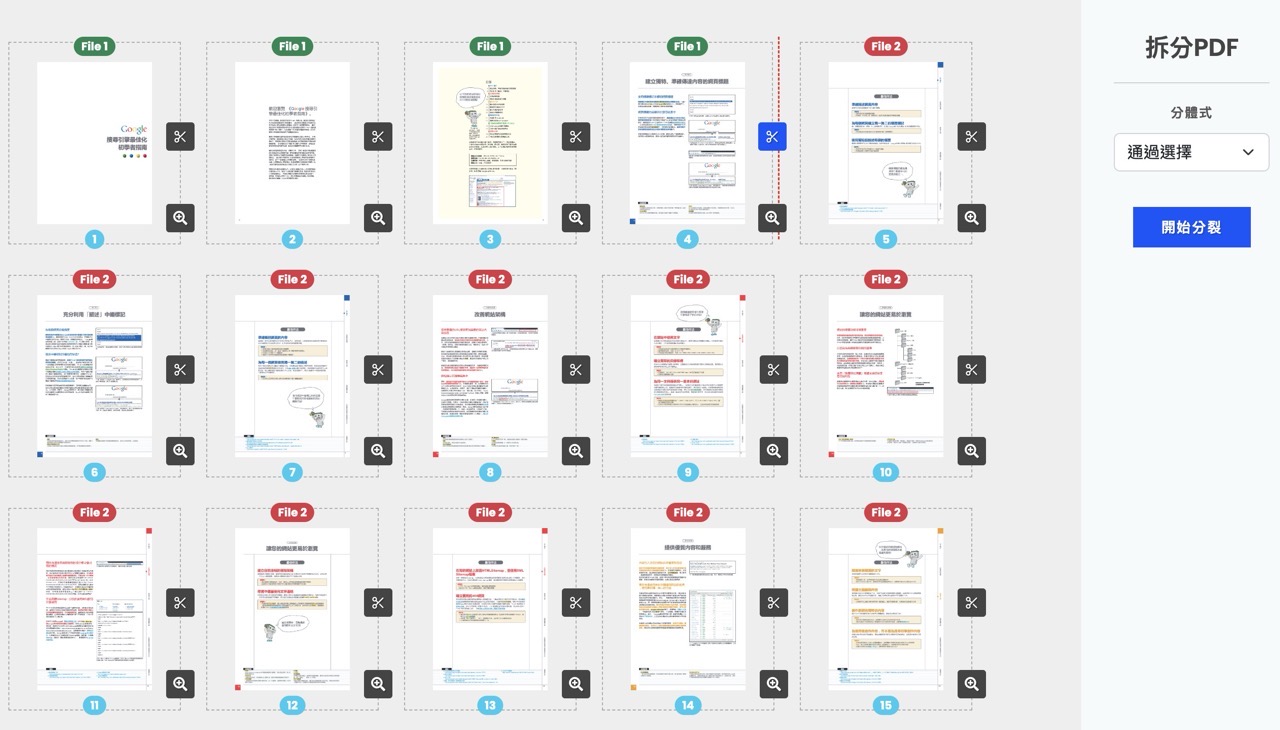
完成後 PDFWind 會顯示下載按鈕,點選即可保存編輯後的 PDF 文件,我使用拆分 PDF 功能拆分文件後會下載壓縮檔,解壓縮後取得編輯後和原始文件。
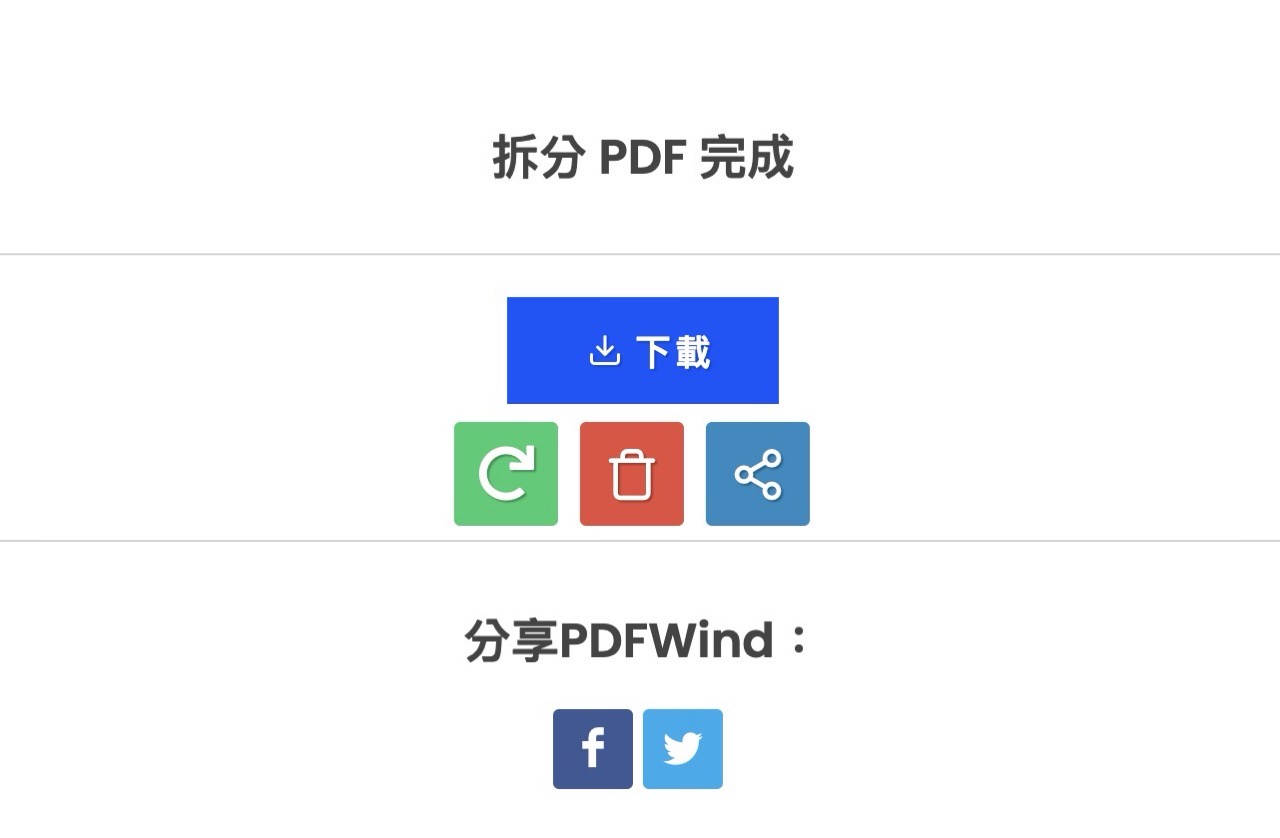
STEP 4
另一個很多人會用到的功能是將 PDF 轉換為 Word 也就是可編輯的文件格式,一樣是將 PDF 文件拖曳到對應功能上即可自動處理。
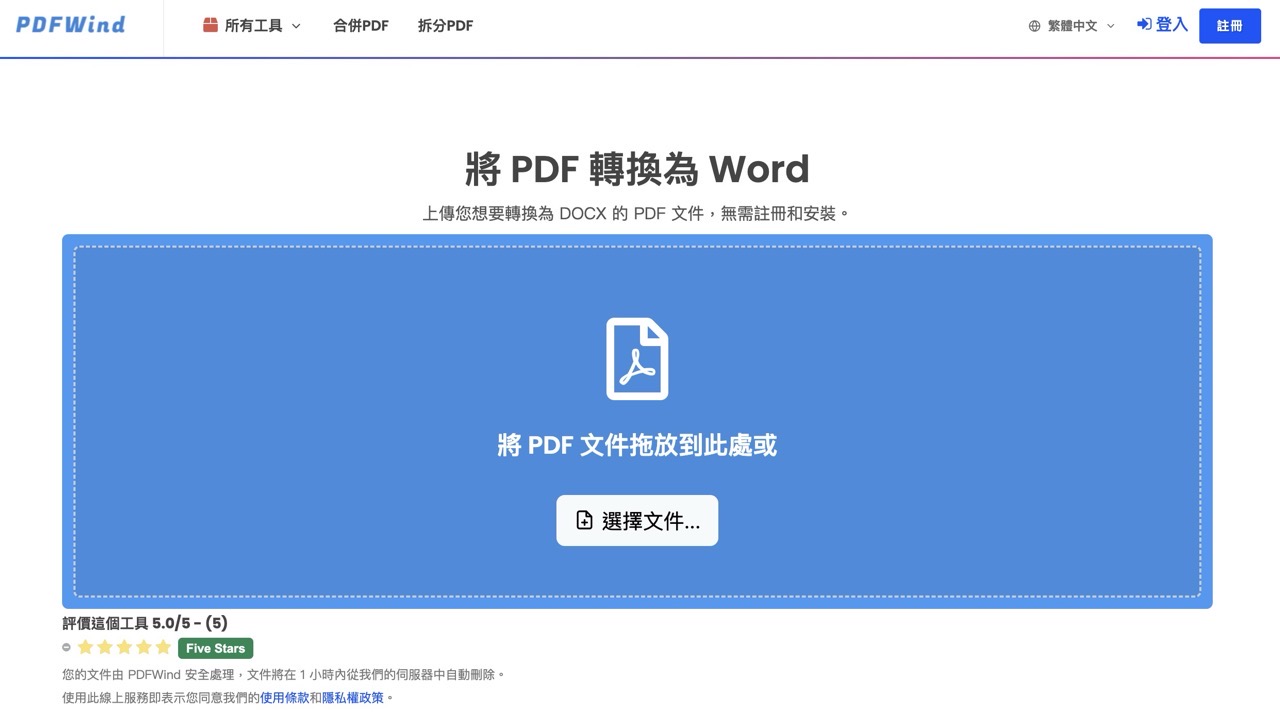
轉換時會需要一段時間,包括上傳文件、遠端伺服器轉換,不過時間不會太長,這些過程會自動進行。
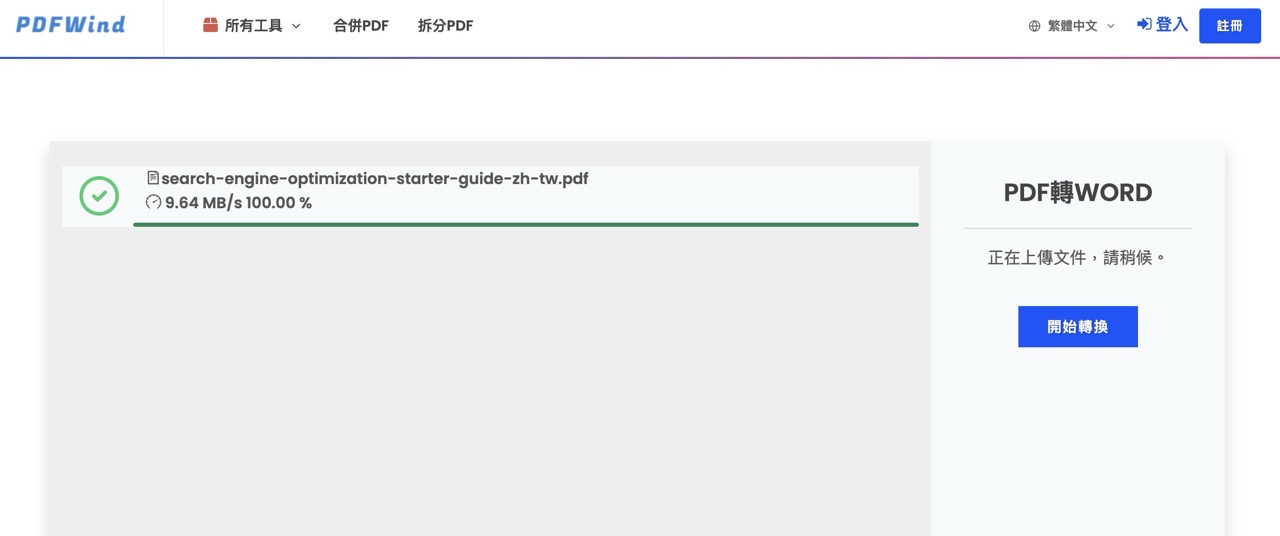
轉換時必須保持網頁開啟狀態,等到處理完成後就會顯示下載按鈕。
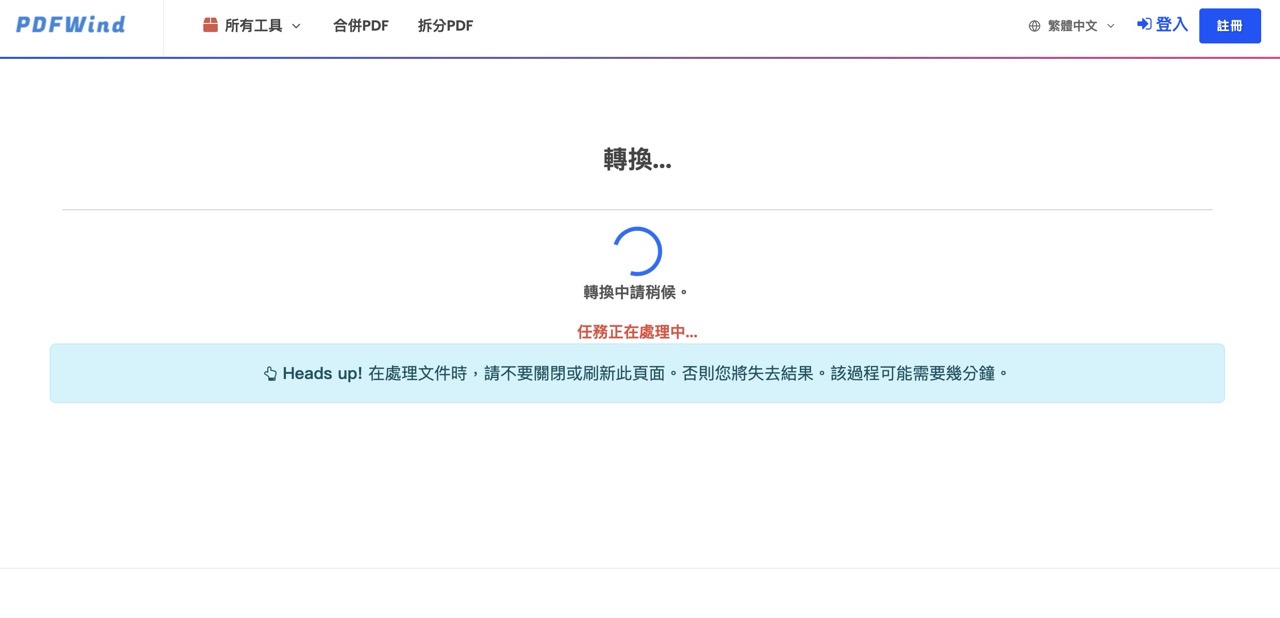
STEP 5
另一個很常見的壓縮文件功能,也是將 PDF 進行壓縮、以最佳品質減少 PDF 檔案大小,其實操作方式也大同小異,就是將 PDF 文件拖曳到網頁上。
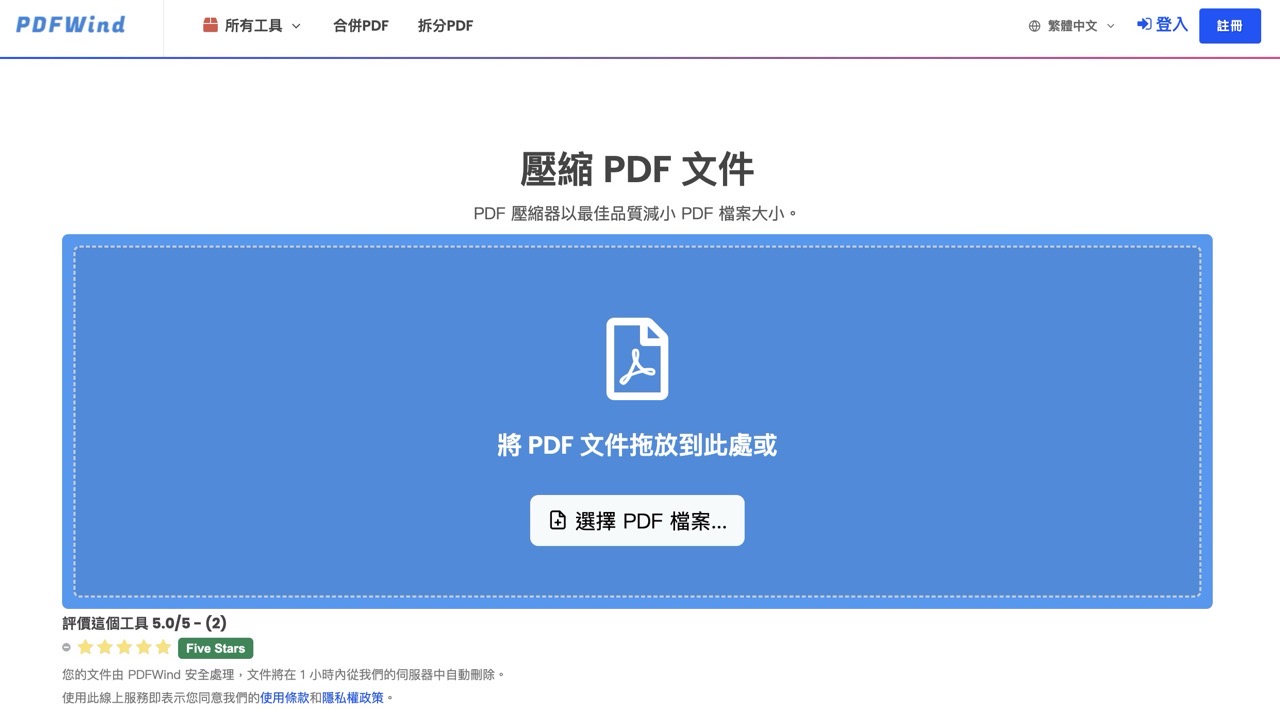
在壓縮文件前可以選擇壓縮等級,點擊「開始壓縮」後就會進行處理,最終顯示下載按鈕。
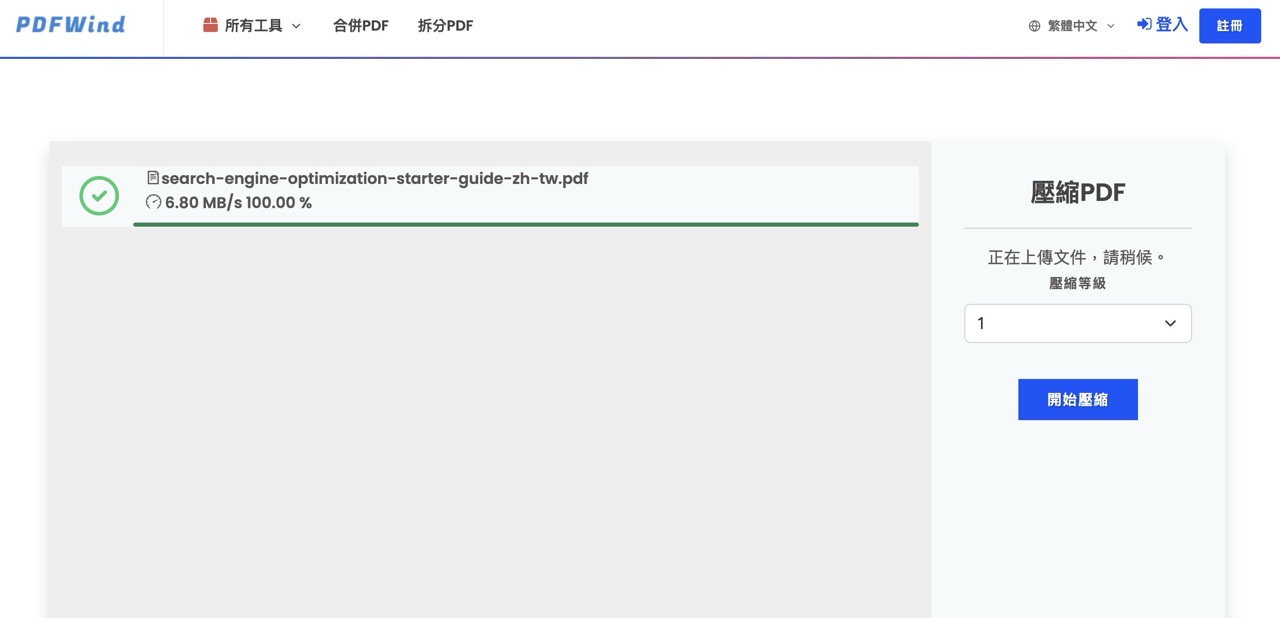
值得一試的三個理由:
- 提供 PDF 轉檔到基本編輯的一系列功能,如文件壓縮、添加浮水印、解鎖等等
- 透過簡易的瀏覽器界面,用戶只需將文件拖曳至網頁上即可快速開始操作
- 不強制用戶登入即可使用大部分功能,對於急需處理 PDF 文件的用戶來說非常方便








